bios不识别u盘怎么回事(图文教程)
现在越来越多的人使用u盘装系统,这已经是一种很流行的装系统方式,但不少用户在使用u盘装系统时遇到bios不识别u盘的问题,从而导致很多操作都不能进行,那么bios无法读取u盘启动盘是什么原因,又该怎么办呢,下面就给大家带来具体介绍,一起来看看吧。
bios不识别u盘的原因以及解决方法
原因一:usb接口出现问题。
解决方法:
U盘插到usb3.0接口,这种情况解决办法很简单,可以更换其他usb接口,使用usb2.0接口。

原因二:主板bios中关闭了usb启动功能。
解决方法:
1、以戴尔电脑为例,按启动快捷键F12进入启动菜单选择u盘即可,进入BIOS设置。
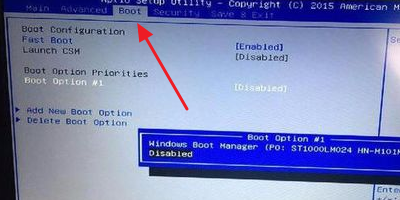
2、进入BIOS设置之后。找到”USB Storage Legacy Support”或”USB Storage Function”选项,设置为”Enabled”。

3、再将UEFI/Legacy Boot设置为Legacy only或Legacy first。

4、然后设置csm开启,在BOOT 菜单下的Launch CSM 便显示可设置状态。

5、开启之后我们按F10保存设置即可。
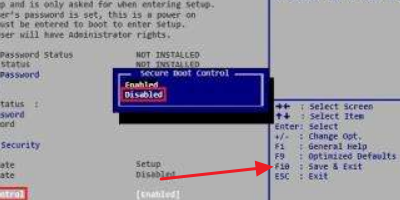
原因三:bios不兼容。
解决方法:
1、新型主板预装win8或win10默认启用安全启动模式,同时会禁用U盘启动项,需要在bios开启兼容模式。

2、按Del/F2进入BIOS设置,找到Secure Boot,按回车设置为Disabled。
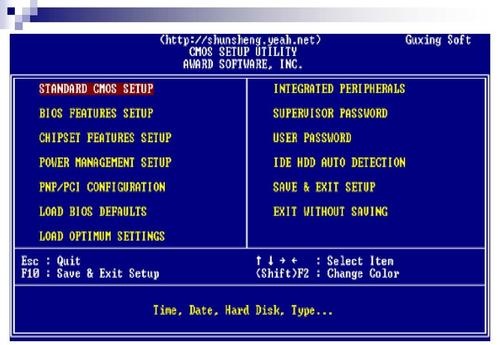
3、再将UEFI/Legacy Boot设置为Legacy only或Legacy first。

正在阅读:
bios不识别u盘怎么回事(图文教程)06-02
丝丝懊悔流过心田作文700字08-21
点滴浇灌才能叁天作文600字01-25
2021年青海社会工作者职业水平考试报名安排的通知08-10
学会独立作文1000字08-25
新版医生的入党申请怎么写06-16
机灵鬼灰豆作文700字10-19
八月十五中秋节快乐祝福句子(精选8篇)09-29